Jak przywrócić ustawienia fabryczne Samsung Galaxy S3
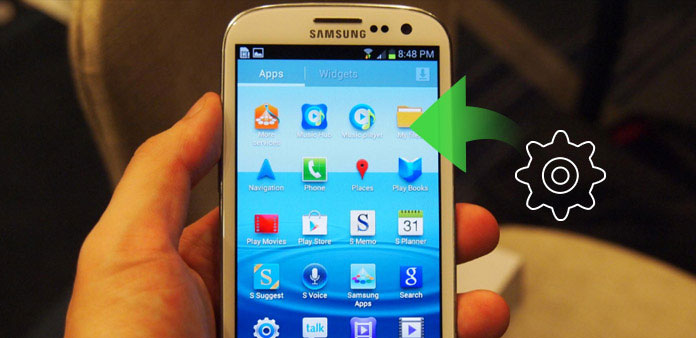
Samsung Galaxy S3 to popularny telefon z Androidem z serii Galaxy, który został wydany w 2012. Jeśli korzystasz z Samsung Galaxy przez około 5 lat, możesz znaleźć różne problemy, takie jak brak miejsca, wolne działanie itp. Reset fabryczny Samsung Galaxy S3 może zoptymalizować funkcjonalność smartfona i rozwiązać wiele problemów. Co jednak należy zrobić, jeśli po przywróceniu ustawień fabrycznych brakuje niektórych ważnych danych? Ten artykuł wyjaśni najlepsze sposoby 3, aby zresetować Samsung Galaxy S3 i metodę odzyskiwania usuniętych plików po zresetowaniu telefonu Android.
Część 1: Jak przywrócić ustawienia fabryczne Galaxy S3 bezpośrednio
Metoda 1: Przywracanie ustawień fabrycznych z menu Ustawienia
Rozwiązaniem może być najprostszy sposób przywrócenia ustawień fabrycznych Samsung Galaxy S3, ponieważ można go obsługiwać w kilku prostych krokach. Jeśli Twoje urządzenie nie ma żadnego problemu z wyświetlaniem, możesz wykonać kopię zapasową danych i zresetować telefon za pomocą menu "Ustawienia". Wykonaj kolejne kroki, aby dowiedzieć się, jak przywrócić ustawienia fabryczne Samsung Galaxy S3 z "Ustawienie".
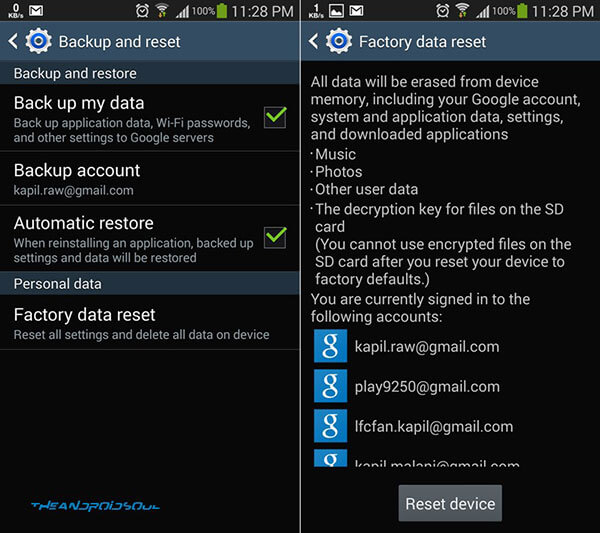
Krok 1: Otwórz Samsung Galaxy S3 i dotknij ikony "Menu" na ekranie głównym, a następnie dotknij przycisku "Ustawienia".
Krok 2: Opt "Utwórz kopię zapasową i zresetuj". Zwykle telefon wykona kopię zapasową całej zawartości automatycznie. Możesz także trafić każdy plik względny, aby sprawdzić i zsynchronizować, jeśli nie chcesz przywrócić danych osobistych i wykonać kopię zapasową z resetem.
Krok 3: Naciśnij przycisk "Factory data reset", a następnie wybierz "Resetuj urządzenie". Zostaniesz poproszony o podanie hasła lub kodu PIN, jeśli masz włączoną funkcję blokady ekranu w telefonie.
Krok 4: Ostatnie trafienie w ikonę "Usuń wszystko". Twoje urządzenie zostanie zresetowane po usunięciu wszystkich plików i ponownym uruchomieniu komputera. Następnie masz reset fabryczny Samsung Galaxy S3.
Metoda 2: Przywracanie ustawień fabrycznych po wyłączeniu zasilania
Jeśli twój Samsung Galaxy S3 istnieje jakiś problem, którego nie możesz zresetować z menu "Ustawienia", musisz nauczyć się przywracania ustawień fabrycznych po wyłączeniu. Poniższe treści są prostymi krokami metody.

Krok 1: Wyłącz urządzenie Samsung Galaxy S3, a następnie naciśnij i przytrzymaj przycisk "Dom", przycisk "Zasilanie" i przycisk "Zwiększanie głośności".
Krok 2: Przytrzymaj te przyciski, aż Galaxy S3 zacznie się trząść, a następnie stracisz tylko przycisk "Zasilanie" i nadal przytrzymaj dwa pozostałe klawisze.
Krok 3: Po pojawieniu się interfejsu Android System Recovery możesz zwolnić przyciski "Home" i "Volume Up".
Krok 4: Następnie naciśnij przycisk "Zmniejszenie głośności", aż pojawi się ikona "Wipe data / factory reset", a następnie naciśnij przycisk "Power", aby wybrać opcję.
Krok 5: Naciskaj przycisk "zmniejszania głośności", aż pojawi się "Usuń wszystkie dane użytkownika", a następnie naciśnij przycisk "Zasilanie", aby wybrać wybór. Następnie urządzenie wyświetli cały proces i pojawi się "Reboot system now", kiedy skończy.
Krok 6: Na koniec naciśnij ponownie przycisk "Zasilanie", aby wybrać opcję ponownego uruchomienia telefonu. W tym przypadku zdecydowałeś się zresetować swój Samsung Galaxy S3.
Metoda 3: Przywracanie ustawień fabrycznych po zablokowaniu
Z powyższych dwóch metod dowiesz się, jak przywrócić ustawienia fabryczne Samsung Galaxy S3 po wyłączeniu zasilania lub w menu "Ustawienia" urządzenia. Co jednak należy zrobić, jeśli telefon Samsung Galaxy S3 jest zamknięty? Spokojnie, poniższa zawartość pokaże proste kroki, aby zresetować urządzenie po jego zablokowaniu. Znajdź moje urządzenie nie jest panaceum na zgubione lub skradzione telefony, ale jest to przydatny zestaw narzędzi, który wymaga niewiele czasu i wysiłku, aby go skonfigurować. Znajdź Moje urządzenie ma cztery funkcje: śledzenie lokalizacji, dzwonek, blokada i kasowanie. Każda funkcja jest dość intuicyjna i łatwa w użyciu, ale zanim je przetestujesz, musisz aktywować Znajdź moje urządzenie na telefonie lub tablecie.
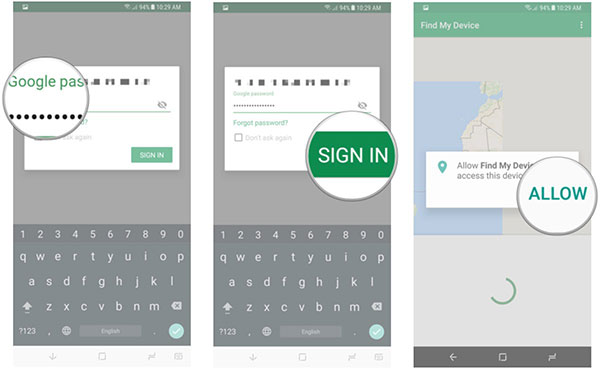
Krok 1: wizyta Znajdź moje urządzenie na komputerze
Po pierwsze odwiedzanie https://www.google.com/android/find na komputerze, a następnie przejdź do interfejsu Google, aby się zalogować.
Krok 2: Kliknij przycisk "Wymaż"
Następnie możesz wprowadzić strażnika, gdzie zobaczysz lokalizację swojego Samsunga Galaxy S3, blokując go. Sprawdź wszystkie opcje, a następnie kliknij ikonę "Wymaż".
Krok 3: wykonaj krok do Samsung Galaxy S3
Następnie Google będzie produkować wiadomość, która doprowadzi do przywrócenia ustawień fabrycznych telefonu Samsung Galaxy S3. Kliknij "Erase", aby zresetować Galaxy S3.
Krok 4: Zakończ proces
Wystarczy poczekać chwilę, telefon wrócił do ustawień fabrycznych bez odblokowywania go.
Część 2: Przywróć Samsung Galaxy S3 po przywróceniu ustawień fabrycznych
Jeśli musisz mocno zresetować Samsung Galaxy S3, że nie chce się włączyć, możesz stracić kilka ważnych danych. Jeśli chodzi o sprawę, musisz znać metodę przywrócenia Samsung Galaxy S3 po resecie do ustawień fabrycznych. Tipard Android Data Recovery to najlepszy program do odzyskiwania skasowanych plików z telefonu Samsung Galaxy. Dowiedz się więcej szczegółów na temat procesu, jak poniżej.
Pobierz i zainstaluj Tipard Android Data Recovery
Pobierz i zainstaluj aplikację przywracania na komputerze i uruchom ją.
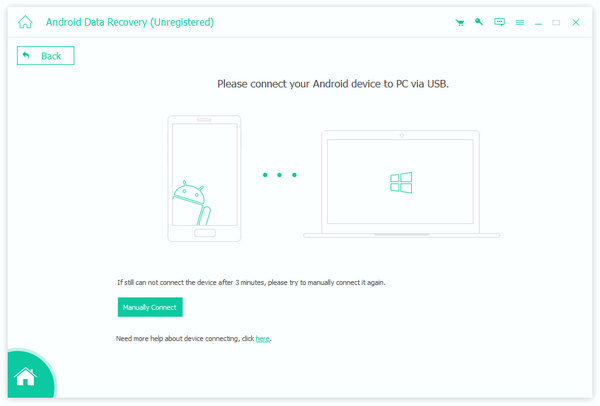
Połącz swoje urządzenie z Androidem z tym programem
Połącz telefon z Androidem z komputerem za pomocą kabla USB lub sieci Wi-Fi. Poczekaj chwilę, twoje pliki zostaną odkryte przez Tipard Android Odzyskiwanie danych.
Otwórz tryb debugowania USB, aby autoryzować swoje urządzenie z Androidem
Musisz autoryzować swoje urządzenie przez tryb debugowania USB. Jeśli nie wiesz, jak go obsługiwać, urządzenie pokaże Ci, jak otworzyć go w telefonie. Następnie kliknij ikonę "OK", aby zakończyć krok, który pomoże aplikacji wykryć telefon.
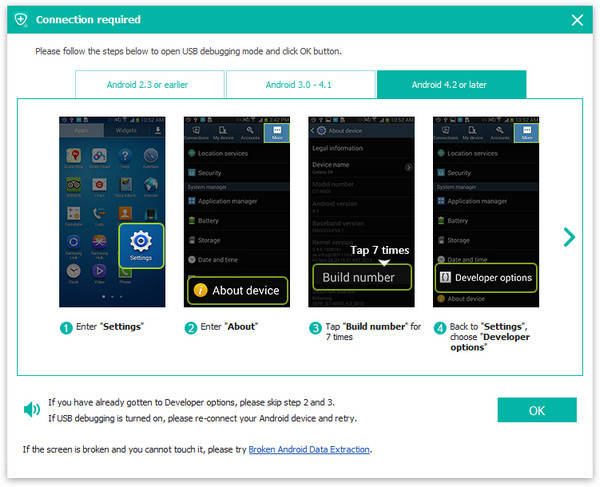
Wybierz i przytrzymaj pliki, które chcesz przywrócić
Następnie musisz wybrać pliki (takie jak kontakty, filmy, muzyka, zdjęcia itp.), Które chcesz odzyskać i kliknąć "Dalej". Oprogramowanie skanuje wybrane foldery.
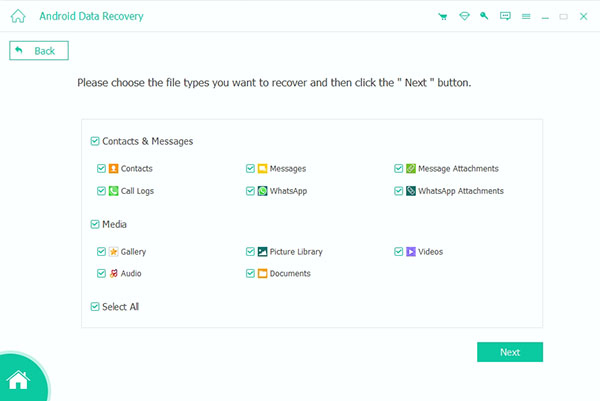
Wybierz datę szczegółową, którą usunąłeś lub zgubiłeś
Skanowanie programu step4 wyświetli wszystkie pliki usunięte przed odzyskaniem. Wybierz folder szczegółów, którego potrzebujesz, aby wrócić i kliknij przycisk "Odzyskaj". Następnie usunięty i utracony plik zostanie przywrócony na urządzeniu z Androidem po kilku sekundach.
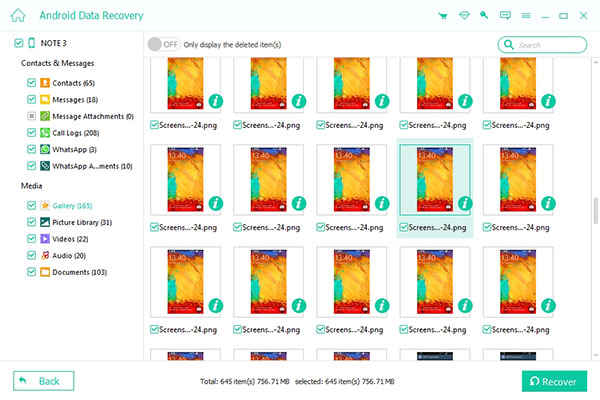
Wnioski
Jeśli Samsung Galaxy S3 nadal działa, możesz przywrócić ustawienia fabryczne Samsung Galaxy S3 bezpośrednio z Ustawień. Gdy telefon z Androidem jest zablokowany lub wyłączony, nadal możesz znaleźć powyższe metody. Ale musisz przywrócić dane po przywróceniu ustawień fabrycznych, aby odzyskać ważne dane dzięki Tipard Android Data Recovery. Wystarczy sprawdzić różne rozwiązania do przywrócenia ustawień fabrycznych Samsung Galaxy S3 bez utraty danych.







